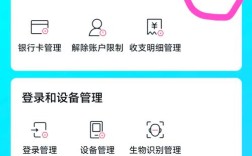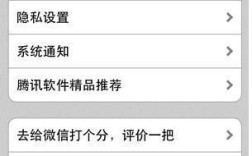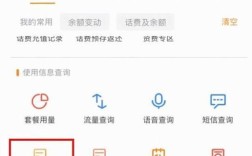在 Photoshop(PS)中添加图片有多种方法,以下是一些常用的操作步骤:
通过“打开”命令导入图片
1、新建或打开文档:打开 Photoshop 软件后,如果需要,可先新建一个画布;若已有特定尺寸和背景的文档,可直接打开相应文件。
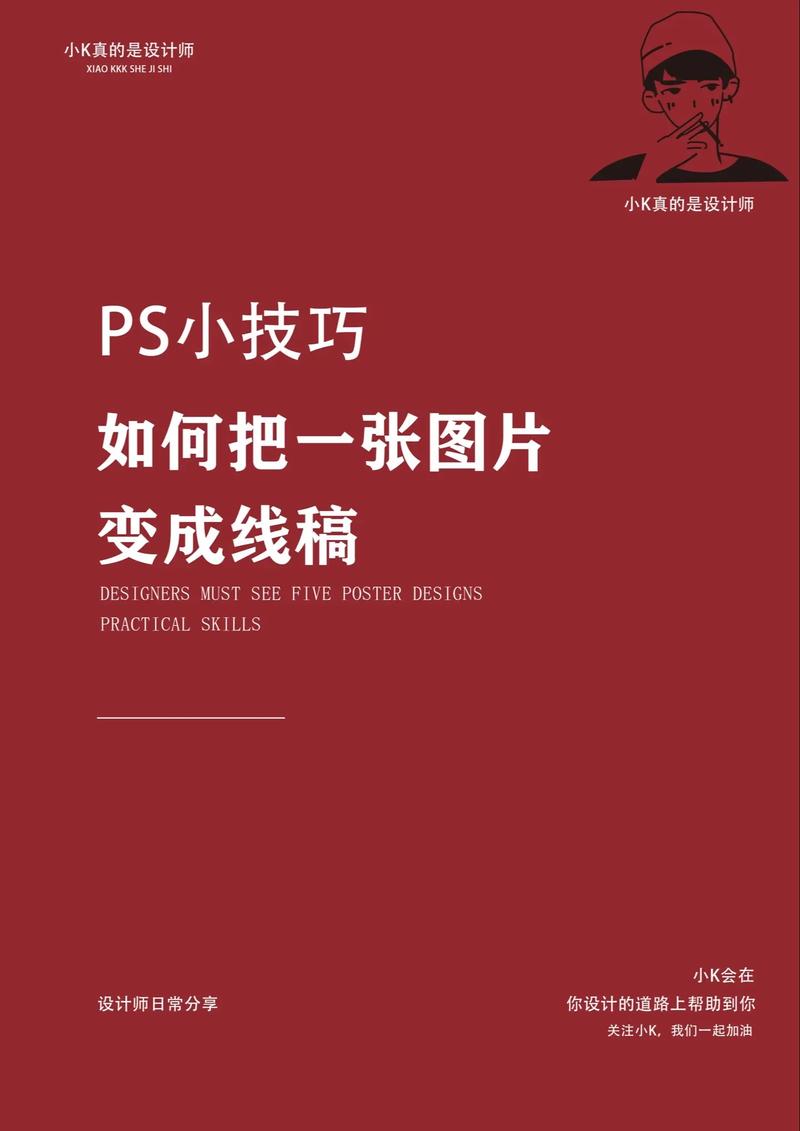
2、选择“打开”选项:点击菜单栏中的 “文件”,在下拉菜单中选择 “打开”。
3、浏览并选择图片:在弹出的文件浏览器窗口中,找到要添加的图片所在的文件夹及具体图片文件,选中后点击 “打开” 按钮,图片就会被导入到 Photoshop 中,以一个新的文档形式呈现。
使用“置入”功能导入图片
1、新建或打开文档:同样先确保有一个合适的工作文档,可以新建画布,也可以在已有文档基础上进行操作。
2、选择“置入”选项:点击菜单栏中的 “文件”,选择 “置入嵌入的智能对象” 或 “置入链接”。
3、浏览并选择图片:在弹出的文件浏览器窗口中找到要添加的图片,选中后点击 “置入” 按钮,此时图片会以智能对象的形式出现在当前文档中,并且可以根据需要自由调整其位置、大小等属性。
直接拖放图片到 Photoshop
1、准备图片:在文件管理器中找到要添加到 Photoshop 中的图片文件,确保图片格式是 PS 支持的常见格式,如 JPEG、PNG、PSD 等。
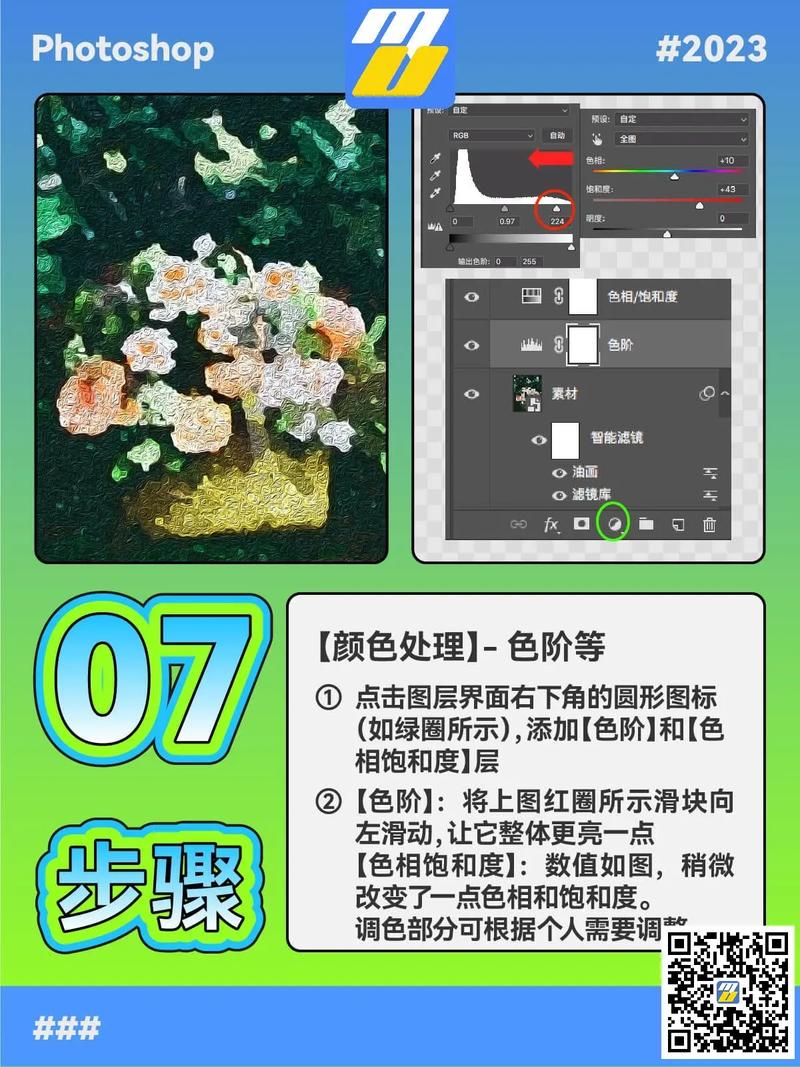
2、拖动图片:按住鼠标左键,将图片直接从文件管理器窗口拖动到 Photoshop 的工作区中,松开鼠标后,图片就会被添加到 Photoshop 中,且会自动生成一个对应的图层。
复制粘贴图片到 Photoshop
1、复制图片:在其他图像编辑软件或文档中,选中要添加的图片,然后使用快捷键 Ctrl+C(Windows)或 Command+C(Mac)进行复制。
2、粘贴图片:切换到 Photoshop,激活要添加图片的目标文档,然后使用快捷键 Ctrl+V(Windows)或 Command+V(Mac)进行粘贴,图片就会出现在新的图层中。
常见问题解答
Q1:如何在 Photoshop 中同时打开多张图片?
A1:可以通过以下步骤同时打开多张图片:点击菜单栏中的 “文件”,选择 “打开”;在弹出的文件浏览器窗口中,按住 Ctrl(Windows)或 Command(Mac)键,然后依次点击要打开的图片文件,最后点击 “打开” 按钮即可,这样这些图片会以各自的文档形式在 Photoshop 中打开,也可以通过 “窗口” 菜单中的相关命令来切换查看不同的图片文档。
Q2:如何调整置入图片的大小和位置?

A2:对于通过 “置入” 功能导入的图片,在置入后,图片周围会出现控制柄,将鼠标指针移到控制柄上,当指针变为双向箭头时,按住鼠标左键拖动可以调整图片的大小;将鼠标指针移到图片上,当指针变为移动图标时,按住鼠标左键拖动可以调整图片的位置。